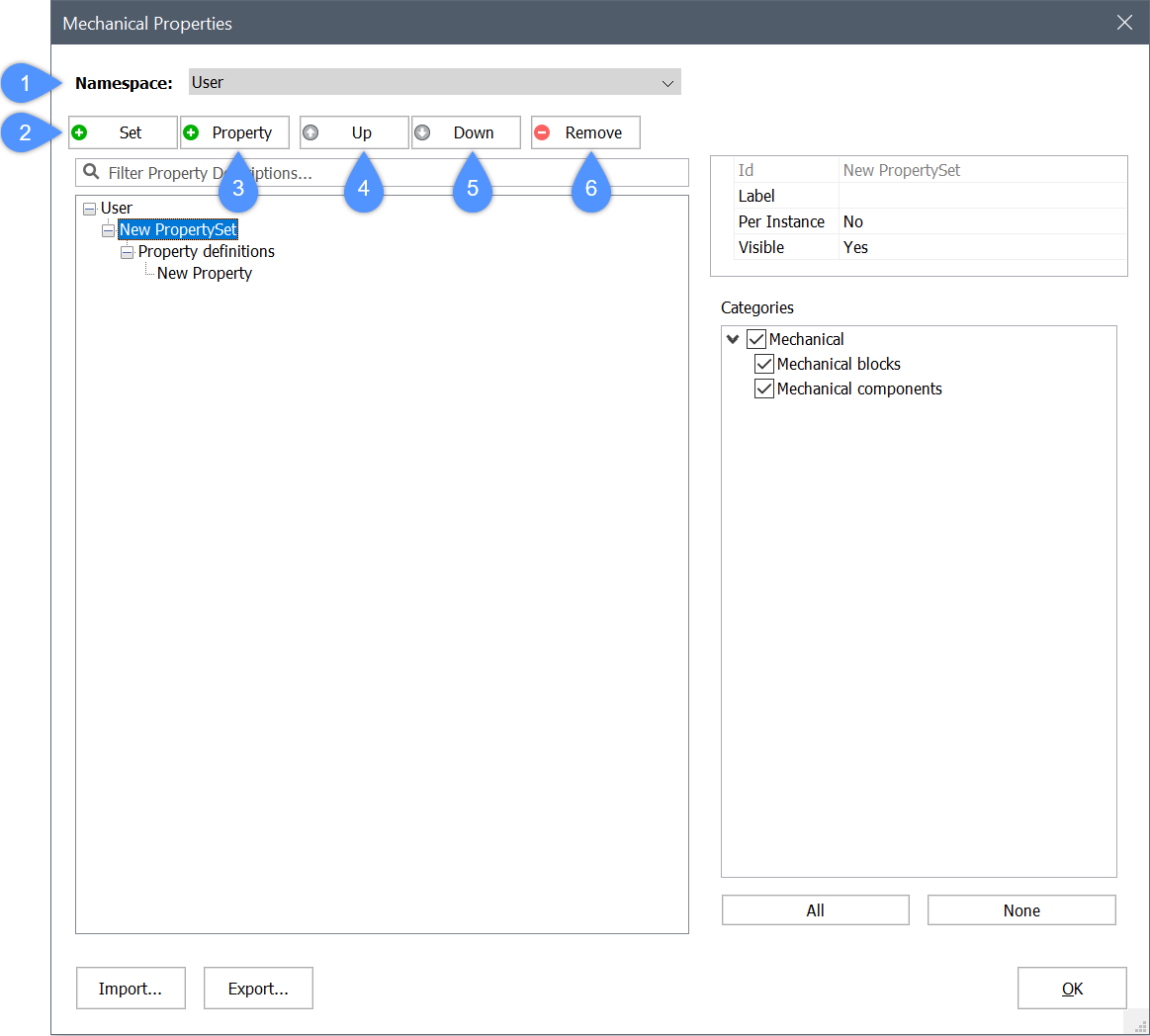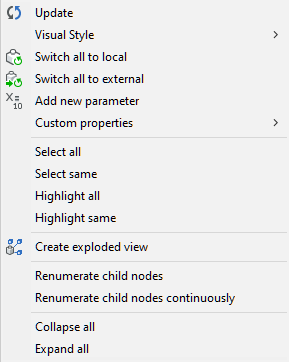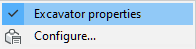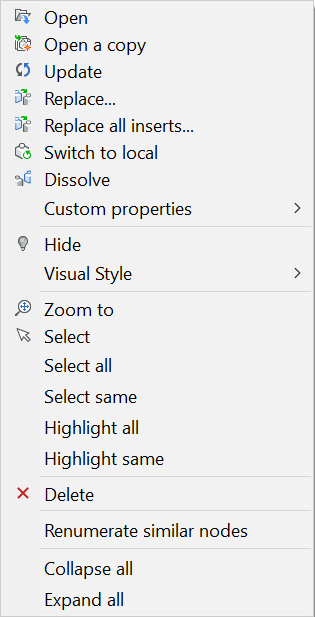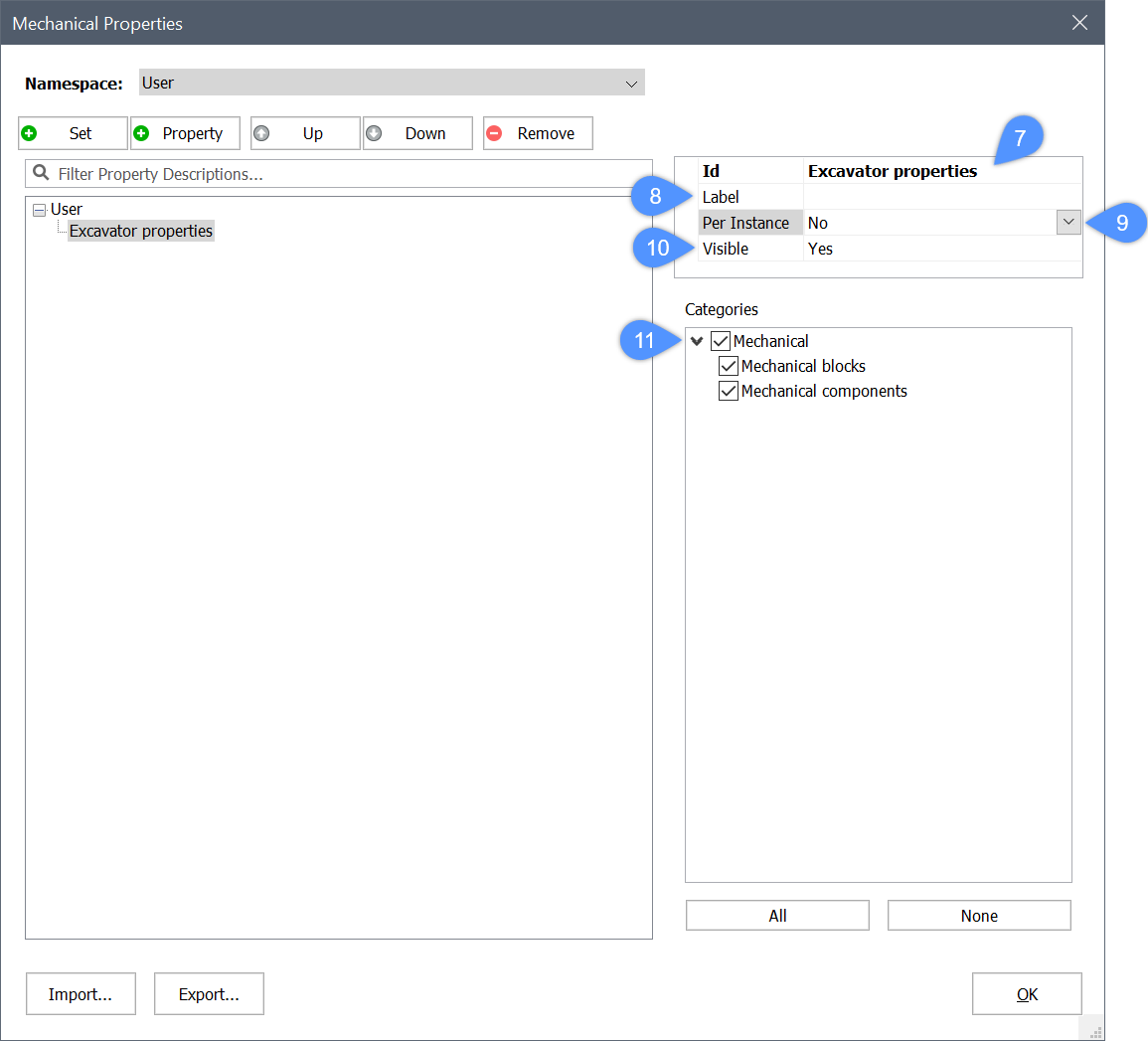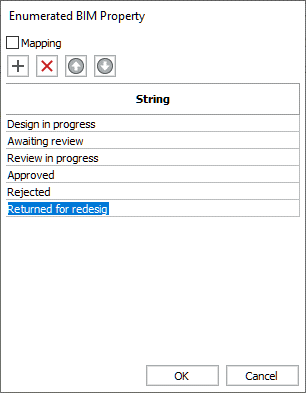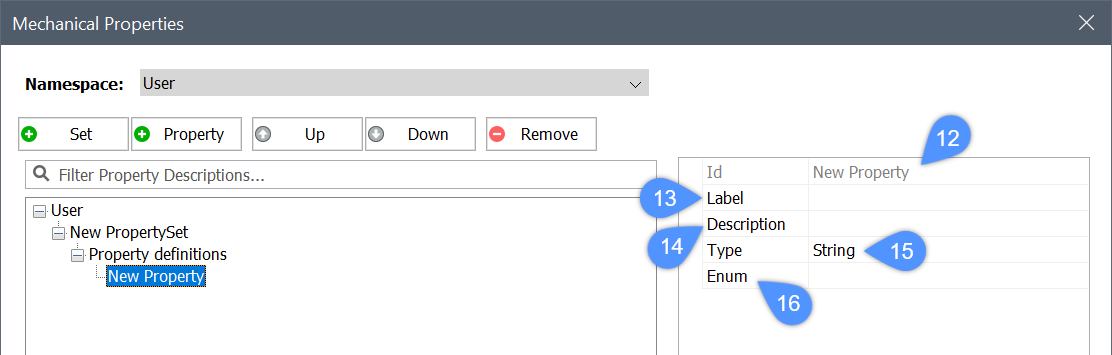Custom properties of mechanical blocks
About
Custom properties for mechanical blocks are based on BIM custom properties, but are stored in a different location and not in a BIM project.
Custom properties are grouped in property sets, which could be applied either to all objects of selected types in the document, or to only selected mechanical blocks and instances. The latter could be achieved with "Per-instance" property sets.
To configure custom properties, BMPROPERTIES command should be used. It can be called from the ribbon, Command line, or from mechanical browser.
To assign properties for the root mechanical block, the Mechanical Browser panel should be used. You need to select the root node in the browser, then set value of custom properties as usual.
It is also possible to assign properties to mechanical block instances. By default, mechanical block instances inherit properties of corresponding root mechanical block. However, you may override some properties for selected instances, by setting new values to those properties. Instance properties could be edited in either the Mechanical Browser or in the Properties panel.
When a mechanical block with custom properties is inserted into an assembly, its property definitions are merged to the target assembly. In case of normal (not per-instance) property sets, it means that other mechanical blocks will also get those custom properties, albeit with their default values. In case of per-instance property sets, the property sets will be merged to the assembly, but those properties will be shown only for mechanical blocks those sets have been enabled for.
Custom properties are supported in BOM. They also could be theoretically extracted by data extractor.
Using the Mechanical Properties dialog box
- Open the Mechanical Properties dialog box by typing BMPROPERTIES in the command line. The following illustration shows the dialog box:
(1) Namespace Groups property sets in namespaces. (2) Add property set button Creates a new property set. (3) Add property button Allows adding a property to the currently selected property set. (4) Move up button Moves the selected property or value up the list. (5) Move down button Moves the selected property or value down the list. (6) Remove button Removes the selected property set, property definition or value definition. - To create a custom property set, click the Add Set button. To edit the property set do the following:
- Type a name in the Id (7) field.
- Type a name in the Label (8) field.Note: The Label name appears in the properties tree. If the Label name is not defined, the Id name displays. The Id must be unique.
- Per Instance (9) allows to enable/disable user-defined properties, on a per-entity basis.To assign a per-instance property set to a root mechanical block, do the following:
- Open the Mechanical Browser panel.
- Select the main (root) mechanical block and right-click to open the context menu:
- Select Custom properties option. Click on property sets that you want to enable for the root mechanical block.
To assign a per-instance property set for top-level mechanical block instances or mechanical solids:- Open the Mechanical Browser panel.
- Select an inserted mechanical block and right-click to open the context menu:
- Select Custom properties option. Click on property sets that you want to enable for the inserted mechanical block.
- Define whether the properties in the property set are visible in the Properties panel by changing the Visible (10) property.
Select the mechanical block categories the property set applies to. Currently, for mechanical blocks, there are two categories: Mechanical components and mechanical blocks (11).- Click a category checkbox to select all mechanical types in that category
- Click the All button to select all mechanical types in all categories.
- Click the None button to uncheck all mechanical types in all categories.
- To add a property to the currently selected property set, first, select a property set, then click the Add Property button to add a new property.To edit the property do the following:
- Type a name in the Id (12).
- Type a name in the Label (13).
- Optionally, type a description in the Description (14).
- Set the property type (15). The options are
Boolean: an ON or OFF value.
Integer: a whole number between -2147483648 and 2147483647.
Real: an approximation of a real number.
String: a sequence of characters, can be both numbers and letters.
- You can define enumerated values (16). Allows you to define a fixed number of possible values for custom properties. These values can be selected in a drop-down list in the Properties panel or Mechanical block properties in the Mechanical Browser panel.
Optionally, check the Mapping option to add a description for each value.
The following illustration shows the Mechanical Properties dialog box after inserting a new property.
- To remove the property set/property, select a property set/property in the tree, then click the Remove button to remove.
- Press the OK button to accept it.